
컴퓨터를 새로 장만했거나, 기존 윈도우 운영체제에 문제가 발생하여 깨끗하게 다시 설치하고 싶을 때, 혹은 현재 사용하는 윈도우를 초기 상태로 되돌리고 싶을 때 우리는 '윈도우 설치 파일'이 필요합니다. 이 설치 파일은 주로 ISO 파일 형태로 제공되며, 이를 이용해 부팅 가능한 USB나 DVD를 만들어 운영체제를 설치하게 됩니다. 그런데 이 중요한 무료 윈도우 10 ISO 파일 은 어디서 안전하게 구할 수 있을까요? 혹시 이상한 경로에서 다운로드받아 문제가 생기지는 않을까요?
정답은 바로 마이크로소프트 공식 웹사이트입니다. 많은 사용자들이 빠르고 쉽게 파일을 얻으려는 마음에 출처를 알 수 없는 비공식 웹사이트나 커뮤니티를 이용하곤 합니다. 하지만 이러한 파일들은 악성코드에 감염되어 있거나, 원본이 변조되었을 가능성이 매우 높습니다. 내 소중한 컴퓨터와 개인 정보를 위험에 빠뜨릴 수 있는 행동이죠. 다행히 마이크로소프트는 사용자들이 안전하게 윈도우 10 설치 파일을 구할 수 있도록 '미디어 만들기 도구(Media Creation Tool)'라는 공식적인 방법을 제공하고 있습니다. 이 도구만 있으면 누구나 쉽고 안전하게 무료 윈도우 10 ISO 파일 을 다운로드하거나 설치 USB를 만들 수 있습니다. 이 글에서는 마이크로소프트 공식 도구를 사용하여 무료 윈도우 10 ISO 파일 을 받는 모든 과정을 자세히 알려드리겠습니다.
무료 윈도우 10 ISO 파일 , 왜 꼭 마이크로소프트 공식 경로를 이용해야 할까요?

앞서 언급했듯, 무료 윈도우 10 ISO 파일 을 구하는 가장 확실하고 안전한 방법은 마이크로소프트 공식 웹사이트에서 제공하는 미디어 만들기 도구를 이용하는 것입니다. 이 도구는 윈도우 10 설치에 필요한 모든 정식 파일을 포함하고 있으며, 사용자가 원하는 언어, 버전(Home, Pro 등), 그리고 아키텍처(32비트 또는 64비트)를 정확하게 선택하여 다운로드할 수 있게 해줍니다.
비공식적인 경로를 통해 무료 윈도우 10 ISO 파일 을 다운로드하는 것은 여러 가지 위험을 내포합니다. 가장 큰 위험은 보안 문제입니다. 변조된 파일에는 컴퓨터를 손상시키거나 개인 정보를 탈취하는 악성코드가 숨겨져 있을 수 있습니다. 또한, 파일 자체가 손상되어 설치 과정에서 오류가 발생하거나, 설치 후에도 시스템이 불안정해질 수 있습니다. 마이크로소프트 공식 도구는 이러한 모든 위험 없이 깨끗하고 온전한 파일을 제공합니다.
물론 마이크로소프트는 윈도우 10에 대한 공식적인 기술 지원 및 보안 업데이트를 2025년 10월 14일부로 중단할 예정입니다. 하지만 여전히 전 세계적으로 많은 사용자들이 윈도우 10을 사용하고 있으며, 새로운 PC에 설치하거나 기존 시스템을 복구/재설치하기 위해선 여전히 무료 윈도우 10 ISO 파일 이 필요합니다. 마이크로소프트 공식 도구는 현재 시점에서 제공되는 윈도우 10의 최신 빌드 버전을 제공하므로, 가장 최신 상태의 윈도우 10을 설치할 수 있습니다. 그러니 윈도우 10 설치를 계획하고 계시다면 주저하지 말고 마이크로소프트 공식 경로를 이용하세요.
미디어 만들기 도구 사용 전, 이것만은 꼭 확인하세요!

마이크로소프트 미디어 만들기 도구를 사용하여 무료 윈도우 10 ISO 파일 을 다운로드하기 전에 몇 가지 준비물과 확인 사항이 있습니다. 원활하고 문제없는 진행을 위해 꼭 미리 점검해 주세요.
- 안정적인 인터넷 연결: ISO 파일의 용량은 수 GB에 달합니다. 따라서 파일을 안정적으로 빠르게 다운로드하기 위해서는 끊김 없는 인터넷 연결이 필수적입니다. 만약 데이터 사용량에 제한이 있는 인터넷 환경이라면, 예상치 못한 요금이 발생할 수 있으니 주의하세요.
- 충분한 저장 공간: 무료 윈도우 10 ISO 파일 자체를 저장할 컴퓨터나 외장 드라이브에 충분한 여유 공간이 필요합니다. ISO 파일 외에도 도구가 작동하는 과정에서 임시 파일이 생성될 수 있습니다. 만약 이 ISO 파일을 이용해 부팅 가능한 USB 설치 미디어를 만들 계획이라면, 최소 8GB 이상의 용량을 가진 '비어있는' USB 플래시 드라이브가 필요합니다. USB 드라이브에 저장된 데이터는 미디어 제작 과정에서 모두 삭제되므로, 중요한 파일이 있다면 반드시 미리 백업해 두세요.
- 설치 대상 PC 사양 확인: 다운로드받은 ISO 파일로 윈도우 10을 설치할 컴퓨터의 최소 시스템 요구 사항을 충족하는지 확인해야 합니다.
- 프로세서: 1GHz 이상
- RAM: 32비트 설치 시 1GB, 64비트 설치 시 2GB
- 하드 디스크 공간: 32비트 설치 시 16GB, 64비트 설치 시 20GB
- 그래픽 카드: DirectX 9 이상 및 WDDM 드라이버
- 디스플레이: 800x600 해상도 이상
- 또한, 설치할 윈도우 10의 '언어', '버전(Home, Pro 등)', '아키텍처(32비트 또는 64비트)'를 미리 결정해두면 좋습니다. 일반적으로 현재 사용하고 있는 컴퓨터의 윈도우 버전과 아키텍처에 맞춰 선택하는 것이 호환성 문제없이 가장 좋습니다. (시스템 정보에서 확인 가능)
마이크로소프트 미디어 만들기 도구로 무료 윈도우 10 ISO 파일 다운로드하기: 단계별 안내

이제 준비가 모두 끝났다면, 마이크로소프트 미디어 만들기 도구를 사용하여 무료 윈도우 10 ISO 파일 을 직접 다운로드해 보겠습니다. 다음의 단계를 차근차근 따라오세요.
- 마이크로소프트 윈도우 10 다운로드 웹사이트 접속: 웹 브라우저를 열고 마이크로소프트 공식 윈도우 10 다운로드 페이지에 접속합니다. 검색 엔진에서 '윈도우 10 다운로드' 또는 'Windows 10 download'라고 검색하면 쉽게 찾을 수 있습니다. 주의: 반드시 마이크로소프트 공식 도메인 주소(microsoft.com)인지 확인하세요.
- 미디어 만들기 도구 다운로드: 웹사이트 화면에서 'Windows 10 설치 미디어 만들기'라는 섹션을 찾습니다. 그 아래에 있는 파란색 '지금 도구 다운로드' 버튼을 클릭합니다. 클릭하면 'MediaCreationToolxxxx.exe' (xxxx는 버전 번호) 형태의 작은 실행 파일이 다운로드됩니다.
- 도구 실행: 다운로드받은 'MediaCreationToolxxxx.exe' 파일을 찾아 더블클릭하여 실행합니다. 이때 사용자 계정 컨트롤(UAC) 창이 나타나면 '예'를 클릭하여 관리자 권한으로 실행해야 합니다.
- 사용 약관 동의: 도구가 실행되면 '관련 통지 및 사용 조건' 화면이 나타납니다. 약관 내용을 읽어보신 후, 계속 진행하려면 화면 하단의 '동의' 버튼을 클릭합니다.
- 원하는 작업 선택: 다음 화면은 '원하는 작업을 선택하세요' 입니다. 여기에서 무료 윈도우 10 ISO 파일 을 다운로드하려면 '다른 PC용 설치 미디어 (USB 플래시 드라이브, DVD 또는 ISO 파일) 만들기' 옵션을 선택하고 '다음' 버튼을 클릭합니다. ('지금 이 PC 업그레이드'는 현재 사용 중인 PC를 바로 업그레이드하는 옵션입니다.)
- 언어, 버전 및 아키텍처 선택: 다음 화면에서 설치할 윈도우 10의 '언어', 'Windows 버전', '아키텍처 (32비트 또는 64비트)'를 선택합니다. '이 PC에 권장 옵션 사용' 체크박스가 기본으로 선택되어 있을 수 있습니다. 원하는 설정을 직접 선택하려면 이 체크박스를 해제하세요. 일반적으로 사용 중인 PC 환경과 동일하게 설정하는 것이 좋습니다. 설정을 마쳤으면 '다음'을 클릭합니다.
- 사용할 미디어 선택 (ISO 파일 선택): 다음 화면은 '사용할 미디어 선택'입니다. 여기에서 우리는 무료 윈도우 10 ISO 파일 자체를 다운로드하는 것이 목적이므로 'ISO 파일' 옵션을 선택합니다. USB 플래시 드라이브를 바로 만들고 싶다면 해당 옵션을 선택하고 8GB 이상의 USB를 미리 연결해야 합니다. 'ISO 파일'을 선택한 후 '다음'을 클릭합니다.
- ISO 파일 저장 위치 지정: 마지막 단계입니다. 다운로드될 무료 윈도우 10 ISO 파일 을 컴퓨터의 어느 위치에 저장할지 선택해야 합니다. '찾아보기' 버튼을 클릭하여 원하는 폴더를 선택하고 파일 이름을 지정합니다. 기본 파일 이름은 'Windows.iso'일 수 있습니다. 위치를 지정하고 '저장' 버튼을 클릭합니다.
- ISO 파일 다운로드 진행: 저장 버튼을 클릭하는 순간, 마이크로소프트 미디어 만들기 도구가 무료 윈도우 10 ISO 파일 다운로드를 시작합니다. 진행률이 %로 표시되며, 이 과정은 인터넷 속도와 컴퓨터 성능에 따라 수십 분에서 한 시간 이상 소요될 수 있습니다. 다운로드가 완료될 때까지 컴퓨터를 끄거나 인터넷 연결을 끊지 마세요.
- 다운로드 완료: 다운로드가 100% 완료되면 'ISO 파일을 DVD 버너에 복사' 옵션과 함께 완료 화면이 나타납니다. '마침' 버튼을 클릭하면 지정한 위치에 'Windows.iso' 파일이 생성되어 있는 것을 확인할 수 있습니다. 이 파일이 바로 여러분이 안전하게 다운로드받은 무료 윈도우 10 ISO 파일 입니다!
다운로드한 무료 윈도우 10 ISO 파일 활용하기
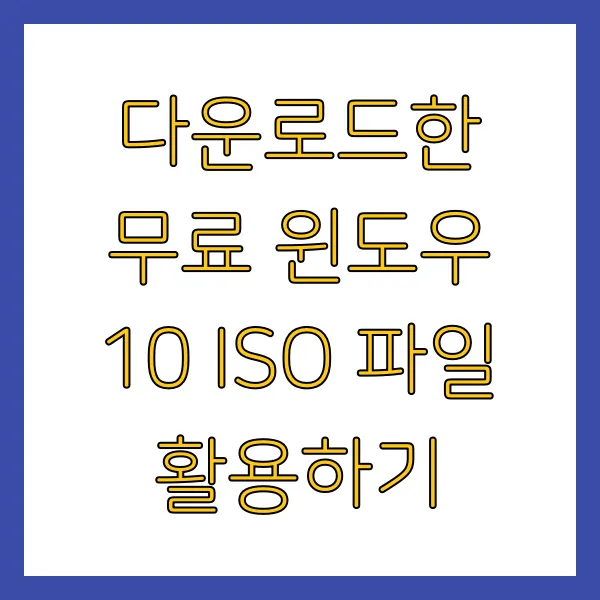
이제 무료 윈도우 10 ISO 파일 다운로드를 성공적으로 마쳤습니다. 이 파일을 어떻게 활용할 수 있을까요? 가장 주된 목적은 윈도우 10을 새로 설치하거나 문제가 발생했을 때 복구하기 위한 부팅 가능한 설치 미디어를 만드는 것입니다.
- 부팅 가능한 USB 드라이브 만들기: ISO 파일을 이용해 부팅 가능한 USB 드라이브를 만드는 것이 가장 일반적입니다. 앞서 언급했듯이 미디어 만들기 도구 자체에서 USB 옵션을 선택하여 바로 만들 수도 있지만, ISO 파일만 다운로드한 후에는 Rufus나 다른 부팅 디스크 생성 도구를 사용하여 ISO 파일을 USB에 구울 수 있습니다.
- 부팅 가능한 DVD 만들기: CD/DVD 레코더가 있는 경우, 윈도우에 기본으로 내장된 디스크 이미지 버너 기능을 사용하거나 Nero 같은 DVD 굽기 프로그램을 사용하여 ISO 파일을 DVD에 구워 부팅 디스크로 만들 수도 있습니다.
- ISO 파일 내용 탐색 또는 업그레이드: 클린 설치가 아닌 현재 시스템을 유지하면서 ISO 파일의 내용을 보거나, 인플레이스(in-place) 업그레이드를 하고 싶다면 윈도우 탐색기에서 ISO 파일을 마우스 오른쪽 버튼으로 클릭하여 '탑재(Mount)'를 선택할 수 있습니다. 그러면 ISO 파일이 가상 드라이브처럼 인식되어 파일 탐색기로 내용을 볼 수 있게 됩니다. 여기에서 'setup.exe' 파일을 실행하여 현재 윈도우 위로 윈도우 10을 다시 설치하거나 업그레이드할 수 있습니다. 하지만 대부분의 경우, 깨끗한 설치를 위해서는 부팅 가능한 USB/DVD 제작이 필수적입니다.
자주 묻는 질문 (FAQ)
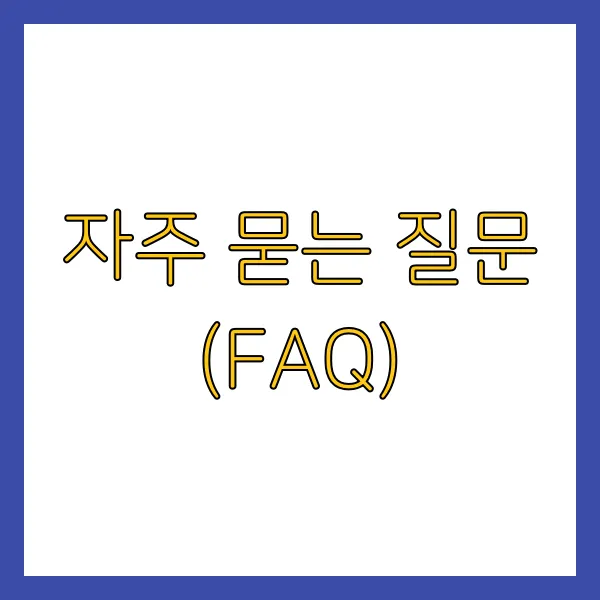
- Q: 윈도우 10 라이선스(정품 인증 키)가 없어도 ISO 파일을 다운로드할 수 있나요?
- A: 네, 무료 윈도우 10 ISO 파일 자체는 마이크로소프트 공식 사이트에서 누구나 라이선스 없이 다운로드할 수 있습니다. 하지만 다운로드한 파일로 윈도우 10을 설치한 후에는 정품 인증을 위해 유효한 윈도우 10 또는 이전 버전(윈도우 7/8/8.1)의 제품 키가 필요합니다. 정품 인증을 하지 않으면 바탕화면 개인 설정 등 일부 기능에 제약이 있으며, 장기적으로 사용하기 위해서는 정품 인증이 권장됩니다.
- Q: 다운로드되는 윈도우 10 ISO 파일은 항상 최신 버전인가요?
- A: 네, 마이크로소프트 미디어 만들기 도구는 일반적으로 마이크로소프트에서 공식적으로 배포하는 윈도우 10의 최신 안정화 빌드를 다운로드합니다. 대규모 업데이트(기능 업데이트)가 있을 때마다 도구 역시 업데이트되어 최신 빌드를 제공하게 됩니다. 따라서 항상 최신 기능과 보안 업데이트가 최대한 반영된 파일을 받을 수 있습니다.
- Q: 32비트와 64비트 중 어떤 것을 선택해야 하나요?
- A: 대부분의 최신 컴퓨터는 64비트 운영체제를 사용합니다. 현재 사용 중이거나 설치하려는 컴퓨터의 CPU가 64비트를 지원하고 RAM이 4GB 이상이라면 64비트를 선택하는 것이 성능 면에서 유리합니다. 64비트 운영체제는 더 많은 양의 RAM을 효율적으로 사용할 수 있기 때문입니다. 현재 PC의 시스템 종류(32비트 또는 64비트)는 '설정 > 시스템 > 정보' 또는 '제어판 > 시스템'에서 확인할 수 있습니다. 특별한 경우가 아니라면 기존 시스템과 동일한 아키텍처를 선택하는 것이 좋습니다.
- Q: ISO 파일 다운로드가 너무 오래 걸리는데 정상인가요?
- A: 무료 윈도우 10 ISO 파일 의 크기가 크고, 다운로드 과정에서 파일 무결성 검사 등이 함께 진행되기 때문에 인터넷 속도나 컴퓨터 성능에 따라 시간이 오래 소요될 수 있습니다. 안정적인 인터넷 환경에서도 수십 분 정도는 걸릴 수 있으니 너무 걱정하지 마시고 기다리시면 됩니다.
마무리하며
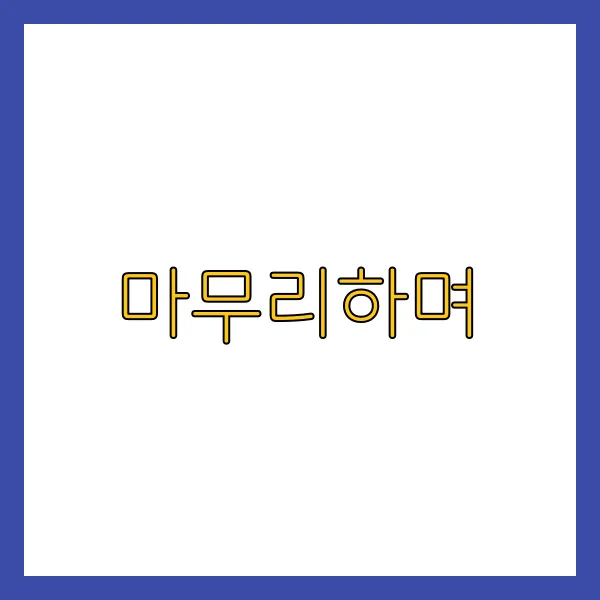
지금까지 마이크로소프트 공식 웹사이트에서 안전하고 정확하게 무료 윈도우 10 ISO 파일 을 다운로드하는 방법에 대해 아주 자세히 알아보았습니다. 처음 해보시는 분들에게는 과정이 조금 복잡해 보일 수도 있지만, 마이크로소프트가 제공하는 '미디어 만들기 도구'만 있으면 누구나 쉽고 안전하게 정식 파일을 얻을 수 있습니다.
윈도우 10 설치나 복구, 또는 새로운 시작을 위해 ISO 파일이 필요하다면, 절대로 출처를 알 수 없는 비공식적인 경로를 이용하지 마세요. 악성코드의 위험으로부터 벗어나고, 문제없는 윈도우 설치를 위해서는 반드시 마이크로소프트 공식 경로를 통해 무료 윈도우 10 ISO 파일 을 다운로드하시기 바랍니다. 이 글이 여러분의 컴퓨터 관리와 윈도우 설치 작업에 큰 도움이 되었기를 바랍니다!